Als Linux-Benutzer wissen Sie wahrscheinlich bereits, dass Linux das Ext4-Journaling-Dateisystem verwendet, bei dem das gesamte Betriebssystem im Stammverzeichnis gespeichert ist. Andere Betriebssysteme und viele digitale Geräte verwenden NTFS, Fat, Exfat und andere Dateisysteme. Hier besteht das Problem darin, dass der Linux-Kernel das exFAT-Dateisystem nicht unterstützt. Jetzt könnten Sie mit Ext4, Fat und NTFS und anderen Dateiformaten auf Ihrem Linux-System zurechtkommen. Sie müssen jedoch wissen, wie Sie ein exFAT-Laufwerk auf Ihrem Linux-System handhaben und mounten, um ein exFAT-Pendrive oder Flash-Laufwerke verwenden zu können.
exFAT unter Linux
Das exFAT steht für Extended File Allocation Table, das von Microsoft entwickelt wurde. Der Grund, warum Linux das exFAT-Dateiformat nicht unterstützt, ist, dass die exFAT-Datei proprietär für das Dateisystem von Microsoft ist und das Dateisystem immer noch nicht Open Source ist.
Auf Red Hat, Fedora, Arch und anderen Linux-Distributionen können Sie ein exFAT-Laufwerk mounten, indem Sie das exFAT-Hilfsprogramm auf Ihrem System installieren. In diesem Beitrag erfahren Sie, wie Sie das exFAT-Hilfsprogramm installieren und ein exFAT-Laufwerk auf Ihrem Linux-System mounten können.
1. Mounten Sie ein exFAT-Laufwerk unter Debian/Ubuntu Linux
Die Installation des Tools exfat-utils auf Ubuntu- und Debian-Derivaten ist ein unkomplizierter Vorgang. Das Tool exfat-utils ist für Debian Linux verfügbar und kann über das Paketverwaltungstool aptitude installiert werden. Stellen Sie vor der Installation des exFAT-Hilfsprogramms sicher, dass das Universe-Repository auf Ihrem System installiert ist.
sudo add-apt-repository universe
Führen Sie den folgenden Befehl auf Ihrer Terminal-Shell aus, um das Tool auf Ihrem Ubuntu Linux zu installieren. Der folgende Befehl wird auch unter Linux Lite, Linux Mint, Deepin und anderen Debian-basierten Distributionen ausgeführt.
sudo apt update sudo apt install exfat-fuse exfat-utils
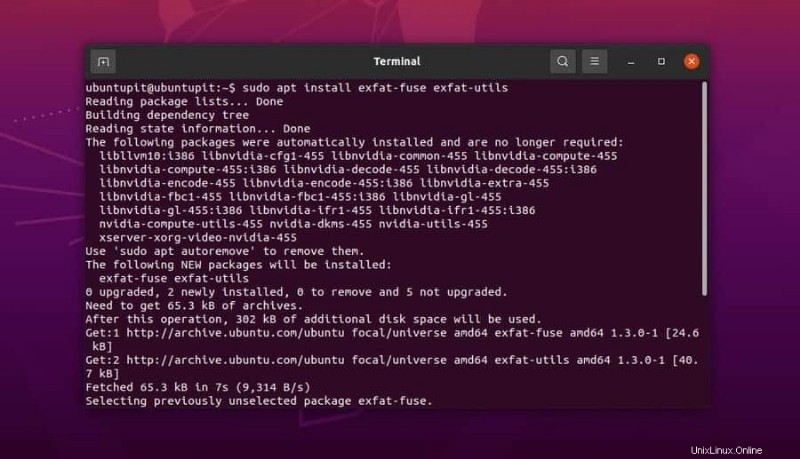
Wenn die Installation des Tools erfolgreich war, können Sie nun ein exFAT-Laufwerk auf Ihrem System mounten. Führen Sie die folgende unten angegebene Befehlszeile auf Ihrer Terminal-Shell aus, um Ihr exFAT-Laufwerk zu mounten. Vergessen Sie nicht, den Laufwerkspfad durch Ihren zu ersetzen.
sudo mount -t exfat /dev/sdb1 /media/exfat
Nachdem Sie das Laufwerk gemountet haben, können Sie überprüfen, ob es funktioniert oder nicht, indem Sie lsblk ausführen Befehl auf Ihrer Terminal-Shell.
lsblk
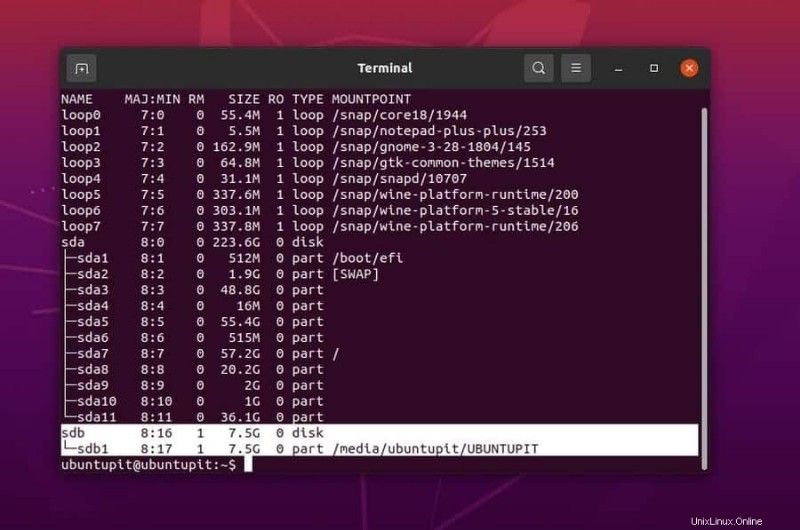
Sie können den Dateisystemstatus und den Einhängepfad auch über das Festplattendienstprogramm auf Ihrem Ubuntu-System überprüfen. Dann können Sie den Pfad Ihres Geräts kopieren und Ihr Speichergerät direkt über einen Webbrowser öffnen.
file:///media/ubuntupit/UBUNTUPIT
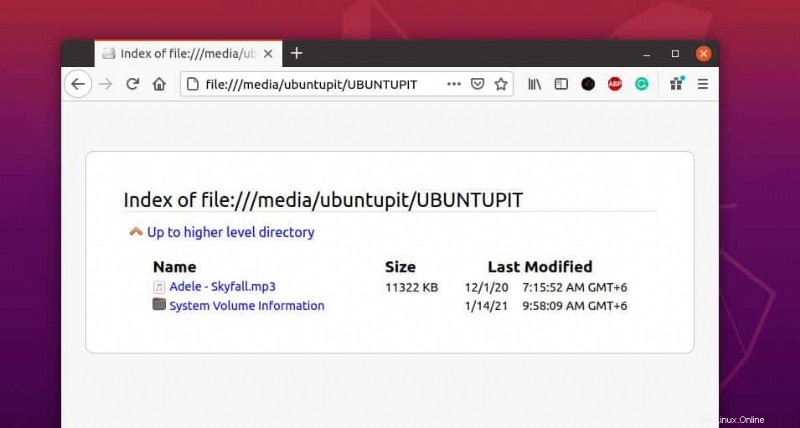
2. Mounten Sie ein exFAT-Laufwerk auf Red Hat und Fedora Linux
Wenn Sie ein Fedora- und Red Had-basierter Linux-Benutzer sind, können Sie das exFAT-Tool über den DNF- und YUM-Befehl auf Ihrem System installieren. Führen Sie die folgenden DNF-Befehle aus, um das exfat- und fuse-exfat-Tool auf Ihrem Fedora-System zu installieren.
sudo dnf -y install exfat sudo dnf -y install fuse-exfat
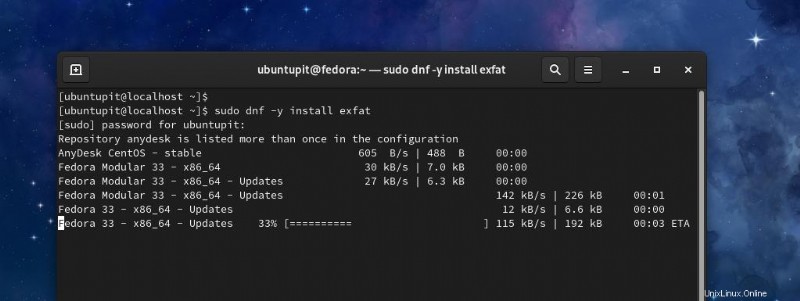
Benutzer von Red Hat Linux sollten den folgenden RPM-Befehl auf ihrer Terminal-Shell ausführen, um das Hilfsprogramm exFAT zu erhalten.
sudo yum install fuse-exfat
Sie können auch das kompilierte RPM-Paket des exFAT-Hilfsprogramms für die Red Hat- und Fedora-Workstation herunterladen. Das kompilierte RPM-Paket ist im Internet verfügbar; Klicken Sie hier, um das Paket herunterzuladen. Wenn der Download abgeschlossen ist, öffnen Sie ihn über den Standardsoftwarespeicher und installieren Sie ihn.
Sie können jetzt das exFAT-Laufwerk auf Ihrem Red Hat- und Fedora-Linux-System mounten. Das Ausführen des folgenden Befehls auf Ihrer Terminal-Shell würde helfen, das Laufwerk schnell auf Ihrem System zu mounten. Sie können das exFAT-Laufwerk auch manuell mounten.
sudo mount /dev/sdb1 /media
3. Mounten Sie ein exFAT-Laufwerk unter Arch Linux
Das Mounten eines exFAT-Laufwerks auf Arch und Arch-basiertem Linux ist ziemlich ähnlich wie bei anderen Linux-Distributionen. Wenn Ihr Arch Linux kein exFAT-Laufwerk unterstützt, können Sie das exFAT-Dienstprogramm auf Ihrem Gerät installieren. Hier verwende ich das Manjaro KDE, um den Prozess der Installation des exFAT-Tools auf einem Arch Linux zu demonstrieren; Der folgende Befehl würde auf anderen Arch-basierten Linux-Systemen funktionieren.
pamac install exfat-utils
Wenn die Installation erfolgreich ist, können Sie jetzt ein exFAT-Laufwerk auf Ihrem System bereitstellen. Führen Sie den folgenden Befehl auf Ihrer Terminal-Shell aus, um das exFAT-Laufwerk auf Ihrem Arch Linux-System zu mounten. Vergessen Sie nicht, den Dateipfad und den Zielpfad durch Ihren zu ersetzen.
sudo mount -t exfat /dev/sdb1 ~/sdcard
Sie können die exFAT-Tools auch über das Software-Center auf Ihrem Arch Linux finden und installieren. Um das Dienstprogramm für die Extensible File Allocation Table zu installieren, öffnen Sie Ihr Software-Center und suchen Sie nach den exFAT-Tools. Sie würden zwei Elemente für das exFAT-Tool finden, installieren Sie beide auf Ihrem System.
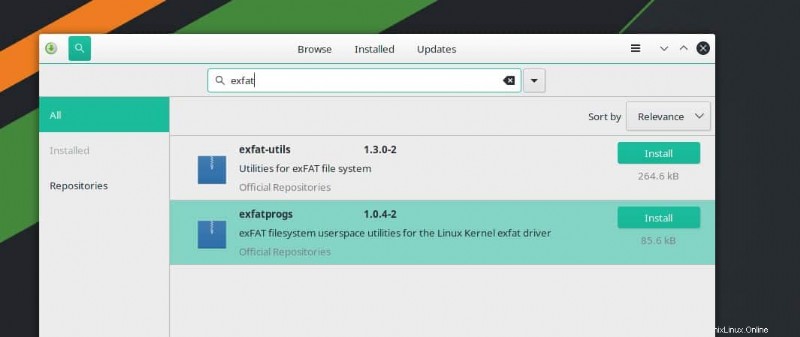
Schlussworte
Unterschiedliche Betriebssysteme verwenden unterschiedliche Arten von Dateisystemarchitekturen, um das Betriebssystem zu speichern und die Speicherplatzverwaltung zu nutzen. Je nach Design des Dateisystems kann es manchmal zu Einschränkungen der Dateisystemarchitektur kommen. Da Microsoft das exFAT-Dateiformat nach und nach Open-Source macht, hoffen wir, dass Linux das exFAT-Dateisystem bald anpassen und es dem neuesten Kernel als Sub-Dateisystem hinzufügen wird.
Ich habe im gesamten Beitrag beschrieben, wie Sie das exFAT-Dienstprogramm installieren und ein exFAT-Laufwerk auf Ihrem Linux-System mounten können. Bitte teilen Sie ihn mit Ihren Freunden und der Linux-Community, wenn Sie diesen Beitrag nützlich und informativ finden. Sie können Ihre Meinung zu diesem Beitrag im Kommentarbereich niederschreiben.